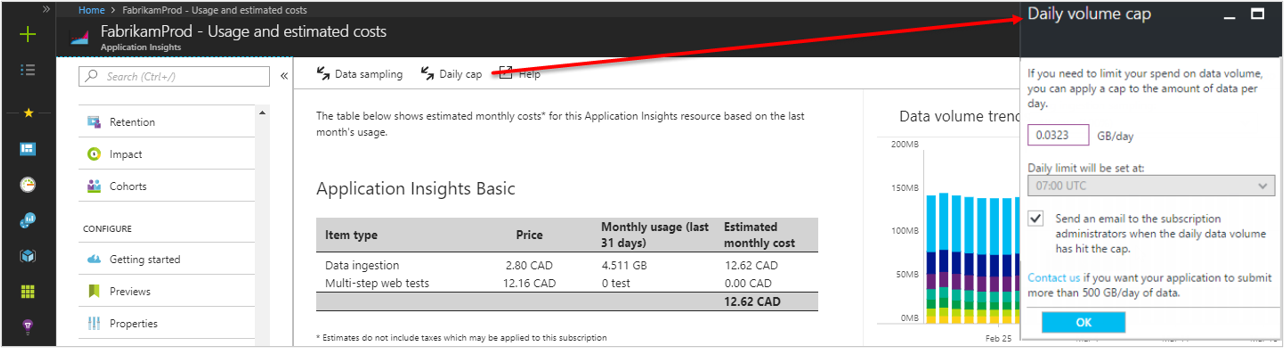Hinweis
Für den Zugriff auf diese Seite ist eine Autorisierung erforderlich. Sie können versuchen, sich anzumelden oder das Verzeichnis zu wechseln.
Für den Zugriff auf diese Seite ist eine Autorisierung erforderlich. Sie können versuchen, das Verzeichnis zu wechseln.
Eine tägliche Obergrenze für einen Log Analytics-Arbeitsbereich ermöglicht es Ihnen, unerwartete Erhöhungen der Gebühren für die Datenerfassung zu reduzieren, indem die Sammlung von abrechenbaren Protokolldaten für Tabellen in den Tabellenplänen Analytics oder Basic für den Rest eines 24-Stunden-Zeitraums gestoppt wird, sobald der von Ihnen festgelegte Schwellenwert erreicht wird. Tabellen im Tabellenplan „Auxiliary“ unterliegen keiner täglichen Obergrenze.
Wichtig
Das Feature "Tägliche Obergrenze" in Azure Monitor sollte nicht als primärer Mechanismus verwendet werden, um Daten zu filtern oder zu reduzieren, bevor sie in einen Log Analytics-Arbeitsbereich aufgenommen werden, um Kosten zu sparen. Verwenden Sie stattdessen Aufnahmezeittransformationen , um Daten vor der Aufnahme zu filtern oder neu zu gestalten (weitere Informationen). Die tägliche Obergrenze wurde entwickelt, um vor unerwarteten Spitzen im Datenvolumen zu schützen, die zu ungeplanten Gebühren führen könnten. Es sollte sorgfältig und nur als Schutz verwendet werden – nicht als routinebasiertes Kostenkontrolltool. Denken Sie daran, dass die Datensammlung beendet wird, sobald die tägliche Obergrenze erreicht ist. Dies wirkt sich auf ihre Fähigkeit aus, Ressourcen zu überwachen, Warnungen zu erhalten und die Integrität und Funktionalität abhängiger Dienste und Lösungen aufrechtzuerhalten. Wenn die tägliche Obergrenze erreicht ist, sind Sie effektiv blind gegenüber dem aktuellen Zustand Ihrer überwachten Umgebung und sammeln keine potenziell kritische Ereignisse, die später benötigt werden könnten. Ihr Ziel sollte sein, regelmäßig die tägliche Obergrenze zu vermeiden und es stattdessen als Sicherungsmaßnahme für seltene oder unvorhergesehene Datenfluten zu behandeln. Strategien zur Optimierung der Azure Monitor-Kosten finden Sie unter Kostenoptimierung und Azure Monitor.
In diesem Artikel wird beschrieben, wie die tägliche Obergrenze funktioniert und wie Sie eine in Ihrem Arbeitsbereich konfigurieren.
| Aktion | Erforderliche Berechtigungen oder Rollen |
|---|---|
| Festlegen der täglichen Obergrenze für einen Log Analytics-Arbeitsbereich | Microsoft.OperationalInsights/workspaces/write-Berechtigungen für die Log Analytics-Arbeitsbereiche, für die Sie die tägliche Obergrenze festlegen, wie sie z. B. von der integrierten Rolle „Log Analytics-Mitwirkender“ bereitgestellt werden. |
| Festlegen der täglichen Obergrenze für eine klassische Application Insights-Ressource | microsoft.insights/components/CurrentBillingFeatures/write-Berechtigungen für die klassischen Application Insights-Ressourcen, für die Sie die tägliche Obergrenze festlegen, wie sie z. B. von der integrierten Rolle „Mitwirkender der Application Insights-Komponente“ bereitgestellt werden. |
| Erstellen einer Warnung, wenn die tägliche Obergrenze für einen Log Analytics-Arbeitsbereich erreicht ist | microsoft.insights/scheduledqueryrules/write-Berechtigungen, wie sie von der integrierten Rolle „Überwachungsmitwirkender“ bereitgestellt werden, zum Beispiel |
| Erstellen einer Warnung, wenn die tägliche Obergrenze für eine klassische Application Insights-Ressource erreicht ist | microsoft.insights/activitylogalerts/write-Berechtigungen, wie sie von der integrierten Rolle „Überwachungsmitwirkender“ bereitgestellt werden, zum Beispiel |
| Die Auswirkung der täglichen Obergrenze sehen | Microsoft.OperationalInsights/workspaces/query/*/read-Berechtigungen für die Log Analytics-Arbeitsbereiche, die Sie abfragen, wie sie z. B. von der integrierten Rolle „Log Analytics-Leser“ bereitgestellt werden. |
Funktionsweise der täglichen Obergrenze
Jeder Arbeitsbereich verfügt über eine tägliche Obergrenze, die seinen eigenen Grenzwert für das Datenvolumen definiert. Wenn die tägliche Obergrenze erreicht wird, wird im oberen Seitenbereich ein Warnbanner für den ausgewählten Log Analytics-Arbeitsbereich im Azure-Portal angezeigt, und an die Tabelle Operation wird unter der Kategorie LogManagement ein Vorgangsereignis gesendet. Sie können optional eine Warnungsregel erstellen, um eine Warnung zu senden, wenn dieses Ereignis erstellt wird.
Die für die tägliche Obergrenze verwendete Datengröße ist die Größe nach kundendefinierten Datentransformationen. (Erfahren Sie mehr über Datentransformationen in Datensammlungsregeln.)
Die Datenerfassung wird zum Zeitpunkt des Neustarts fortgesetzt, wobei für jeden Arbeitsbereich eine andere Stunde des Tages gilt. Diese Rücksetzstunde kann nicht konfiguriert werden.
Hinweis
Die tägliche Obergrenze kann die Datensammlung nicht genau an der angegebenen Obergrenze beenden, sodass einige überschüssige Daten zu erwarten sind. Die Datensammlung über die tägliche Obergrenze hinaus kann besonders groß sein, wenn der Arbeitsbereich hohe Datenraten empfängt. Werden Daten über die Obergrenze hinaus gesammelt, werden sie dennoch in Rechnung gestellt. Eine Abfrage, die beim Untersuchen des Verhaltens der täglichen Obergrenze hilfreich ist, finden Sie unter Anzeigen der Auswirkung der täglichen Obergrenze.
Wichtig
Seit Ende 2024 gibt es Probleme mit der täglichen Kappe, die während der Erfassung in Log Analytics-Arbeitsbereiche genau angewendet wird. In einigen Fällen wird die tägliche Obergrenze möglicherweise nicht ausgelöst, auch wenn Daten deutlich über der Tagesgrenze aufgenommen werden. Aus diesem Grund wird empfohlen, dass Sie sich auf die vielen anderen Tools verlassen, die zum Steuern und Verringern der Datenaufnahme verfügbar sind, z. B. Datenfilterung und Datentransformationen in Ihren Datensammlungsregeln. Diese und weitere bewährte Methoden werden im Dokument Kostenoptimierung und Azure Monitor beschrieben.
Wann sollte eine tägliche Obergrenze verwendet werden?
Tägliche Obergrenzen werden in der Regel von Organisationen verwendet, die besonders kostenbewusst sind. Sie sollten nicht als Methode zur Kostenreduzierung verwendet werden, sondern als präventive Maßnahme, um sicherzustellen, dass Sie ein bestimmtes Budget nicht überschreiten.
Wenn die Datensammlung beendet wird, verfügen Sie effektiv über keine Überwachung von Features und Ressourcen mehr, die auf diesen Arbeitsbereich angewiesen sind. Anstatt sich nur auf die tägliche Obergrenze zu verlassen, können Sie eine Warnungsregel erstellen, die Sie benachrichtigt, wenn die Datensammlung ein bestimmtes Niveau noch unterhalb der täglichen Obergrenze erreicht. Die Benachrichtigung gibt Ihnen die Möglichkeit, Anstiege zu behandeln, bevor die Datensammlung heruntergefahren wird, oder die Sammlung sogar für weniger kritische Ressourcen vorübergehend zu deaktivieren.
Application Insights
Sie sollten die Einstellung für die tägliche Obergrenze sowohl für Application Insights als auch für Log Analytics konfigurieren, um die Menge der von Ihrem Dienst erfassten Telemetriedaten zu begrenzen. Für arbeitsbereichsbasierte Application Insights-Ressourcen ist die effektive tägliche Obergrenze das Minimum der beiden Einstellungen. Bei klassischen Application Insights-Ressourcen gilt nur die tägliche Obergrenze von Application Insights, da sich ihre Daten nicht in einem Log Analytics-Arbeitsbereich befinden.
Tipp
Wenn Sie wegen der Menge der von Application Insights gesammelten, abrechenbaren Daten Sorgen machen, sollten Sie die Stichprobenentnahme so konfigurieren, dass das Datenvolumen auf das gewünschte Niveau abgestimmt wird. Verwenden Sie die tägliche Obergrenze als Sicherheitsmethode für den Fall, dass Ihre Anwendung unerwartet beginnt, weitaus größere Mengen an Telemetriedaten zu senden.
Die Obergrenze für eine klassische Application Insights-Ressource liegt bei 1.000 GB pro Tag – es sei denn, Sie fordern einen höheren Maximalwert für eine Anwendung mit hohem Datenverkehr an. Beim Erstellen einer Ressource im Azure-Portal ist die tägliche Obergrenze auf 100 GB pro Tag festgelegt. Die Standardeinstellung beim Erstellen einer Ressource über Visual Studio ist niedrig (nur 32,3 MB pro Tag). Zur Vereinfachung von Tests ist der Standardwert für die tägliche Obergrenze festgelegt. Es ist vorgesehen, dass der Benutzer vor dem Bereitstellen der App in der Produktion die tägliche Obergrenze erhöht.
Hinweis
Wenn Sie Verbindungszeichenfolgen verwenden, um Daten mithilfe regionaler Erfassungsendpunkte an Application Insights zu senden, sind die Einstellungen für die tägliche Obergrenze für Application Insights und Log Analytics pro Region wirksam. Wenn Sie nur Instrumentierungsschlüssel (ikey) verwenden, um Daten über den globalen Erfassungsendpunkt an Application Insights zu senden, ist die Einstellung für die tägliche Obergrenze von Application Insights möglicherweise nicht regionsübergreifend wirksam, aber die tägliche Log Analytics-Obergrenze gilt weiterhin.
Wir haben die Beschränkung für bestimmte Abonnementtypen entfernt, bei denen Guthaben gewährt wurden, die nicht für Application Insights verwendet werden konnten. Wenn zuvor für das Abonnement ein Ausgabenlimit galt, enthielt das Dialogfeld mit der täglichen Obergrenze Anweisungen, wie das Ausgabenlimit zu entfernen ist und wie die tägliche Obergrenze über 32,3 MB pro Tag erhöht werden kann.
Bestimmen Sie Ihre tägliche Obergrenze
Informationen zum Ermitteln einer geeigneten täglichen Obergrenze für Ihren Arbeitsbereich sowie grundlegende Informationen zu Ihren Datenerfassungstrends finden Sie unter Azure Monitor: Kosten und Nutzung. Sie können auch Analysieren der Nutzung im Log Analytics-Arbeitsbereich lesen, worin Sie ausführliche Informationen zu Methoden zum Analysieren Ihrer Arbeitsbereichsnutzung finden.
Arbeitsbereiche mit Microsoft Defender für Cloud
Wichtig
Ab dem 18. September 2023 begrenzt Azure Monitor alle abrechenbaren Datentypen
wenn die tägliche Obergrenze erreicht ist. Es gibt kein spezielles Verhalten für Datentypen, wenn Microsoft Defender for Servers in Ihrem Arbeitsbereich aktiviert ist.
Dank dieser Änderung können Sie die Kosten durch eine höher als erwartete Datenerfassung vollständig eindämmen.
Wenn Sie eine tägliche Obergrenze für einen Arbeitsbereich festgelegt haben, für den Microsoft Defender for Servers aktiviert ist, stellen Sie sicher, dass die Obergrenze für diese Änderung ausreichend hoch ist.
Stellen Sie außerdem sicher, dass Sie eine Benachrichtigung wie unten festlegen, damit Sie benachrichtigt werden, sobald Ihre tägliche Obergrenze erreicht wurde.
Bis zum 18. September 2023 gilt: Wenn für einen Arbeitsbereich die Lösung Microsoft Defender for Servers nach dem 19. Juni 2017 aktiviert wurde, werden einige sicherheitsbezogene Datentypen für Microsoft Defender for Cloud oder Microsoft Sentinel trotz einer täglichen Obergrenze erfasst. Die folgenden Datentypen unterliegen dieser besonderen Ausnahme von der täglichen Obergrenze: WindowsEvent, SecurityAlert, SecurityBaseline, SecurityBaselineSummary, SecurityDetection, SecurityEvent, WindowsFirewall, MaliciousIPCommunication, LinuxAuditLog, SysmonEvent, ProtectionStatus, Update, UpdateSummary, CommonSecurityLog und Syslog.
Festlegen der täglichen Obergrenze
Log Analytics-Arbeitsbereich
So legen Sie die tägliche Obergrenze für einen Log Analytics-Arbeitsbereich im Azure-Portal fest oder ändern sie:
- Wählen Sie im Menü Log Analytics-Arbeitsbereiche Ihren Arbeitsbereich aus, und wählen Sie anschließend Nutzung und geschätzte Kosten.
- Wählen Sie oben auf der Seite Tageslimit aus.
- Wählen Sie EIN aus, und legen Sie dann das Limit für das Datenvolumen in GB/Tag fest.
Hinweis
Die Rücksetzstunde für den Arbeitsbereich wird angezeigt, kann jedoch nicht konfiguriert werden.
Um die tägliche Obergrenze mit Azure Resource Manager zu konfigurieren, legen Sie den dailyQuotaGb-Parameter unter WorkspaceCapping fest, wie unter Arbeitsbereiche – Erstellen oder Aktualisieren beschrieben.
Klassische Application Insights-Ressource
So legen Sie die tägliche Obergrenze für eine klassische Application Insights-Ressource im Azure-Portal fest oder ändern sie:
- Wählen Sie im Menü Überwachen die Option Anwendungen aus, dann Ihre Anwendung und schließlich Nutzung und geschätzte Kosten.
- Wählen Sie oben auf der Seite Datenobergrenze aus.
- Legen Sie das Limit für das Datenvolumen in GB/Tag fest.
- Wenn eine E-Mail an den Abonnementadministrator gesendet werden soll, wenn der tägliche Grenzwert erreicht wird, wählen Sie diese Option aus.
- Legen Sie die Warnstufe für die tägliche Obergrenze in Prozent des Datenvolumenlimits fest.
- Wenn eine E-Mail an den Abonnementadministrator gesendet werden soll, wenn die Warnstufe für die tägliche Obergrenze erreicht wird, wählen Sie diese Option aus.
Um die tägliche Obergrenze mit Azure Resource Manager zu konfigurieren, legen Sie die Parameter dailyQuota, dailyQuotaResetTime und warningThreshold fest, wie unter Arbeitsbereiche – Erstellen oder Aktualisieren beschrieben.
Warnung bei Erreichen der täglichen Obergrenze
Wenn die tägliche Obergrenze für einen Log Analytics-Arbeitsbereich erreicht wird, wird ein Banner im Azure-Portal angezeigt, und ein Ereignis wird in die Tabelle Vorgänge im Arbeitsbereich geschrieben. Sie sollten eine Warnungsregel erstellen, um Sie proaktiv zu benachrichtigen, wenn dies auftritt.
Um eine Warnung zu erhalten, wenn die tägliche Obergrenze erreicht wird, erstellen Sie eine Warnungsregel für die Protokollsuche mit den folgenden Details.
| Konfiguration | Wert |
|---|---|
| Bereich | |
| Zielbereich | Wählen Sie Ihren Log Analytics-Arbeitsbereich aus. |
| Bedingung | |
| Signaltyp | Protokoll |
| Signalname | Benutzerdefinierte Protokollsuche |
| Abfrage | _LogOperation | where Category =~ "Ingestion" | where Detail contains "OverQuota" |
| Messung | Measure: Tabellenzeilen Aggregationstyp: Anzahl Aggregationsgranularität: 5 Minuten |
| Warnungslogik | Operator: Größer als Schwellenwert: 0 Häufigkeit der Auswertung: 5 Minuten |
| Aktionen | Wählen Sie eine Aktionsgruppe aus, um Sie zu benachrichtigen, wenn der Schwellenwert überschritten wird, oder fügen Sie eine hinzu. |
| Details | |
| Schweregrad | Warnung |
| Name der Warnungsregel | Tägliches Datenlimit erreicht |
Klassische Application Insights-Ressource
Wenn die tägliche Obergrenze für eine klassische Application Insights-Ressource erreicht wird, wird ein Ereignis im Azure-Aktivitätsprotokoll mit den folgenden Signalnamen erstellt. Sie können auch optional eine E-Mail an den Abonnementadministrator senden lassen, sowohl wenn die Obergrenze erreicht ist, als auch wenn ein angegebener Prozentsatz der täglichen Obergrenze erreicht wurde.
- Warnungsschwellenwert für tägliche Obergrenze der Application Insights-Komponente erreicht
- Tageslimit für Application Insights-Komponente erreicht
Um eine Warnung zu erstellen, wenn die tägliche Obergrenze erreicht wird, erstellen Sie eine Aktivitätsprotokoll-Benachrichtigungsregel mit den folgenden Details.
| Konfiguration | Wert |
|---|---|
| Bereich | |
| Zielbereich | Wählen Sie Ihre Anwendung aus. |
| Bedingung | |
| Signaltyp | Aktivitätsprotokoll |
| Signalname | Tageslimit für Application Insights-Komponente erreicht ODER Warnungsschwellenwert für tägliche Obergrenze der Application Insights-Komponente erreicht |
| Schweregrad | Warnung |
| Name der Warnungsregel | Tägliches Datenlimit erreicht |
Die Auswirkung der täglichen Obergrenze sehen
Mithilfe der folgenden Abfrage können Sie die Datenmengen, die der täglichen Obergrenze für einen Log Analytics-Arbeitsbereich unterliegen, zwischen den Rücksetzungen der täglichen Obergrenze nachverfolgen. In diesem Beispiel ist der Rücksetzzeitpunkt für den Arbeitsbereich um 14:00 Uhr. Ändern Sie DailyCapResetHour so, dass der Wert der Rücksetzstunde Ihres Arbeitsbereichs entspricht, die Sie auf der Konfigurationsseite für die tägliche Obergrenze sehen können.
let DailyCapResetHour=14;
Usage
| where TimeGenerated > ago(32d)
| extend StartTime=datetime_add("hour",-1*DailyCapResetHour,StartTime)
| where StartTime > startofday(ago(31d))
| where IsBillable
| summarize IngestedGbBetweenDailyCapResets=sum(Quantity)/1000. by day=bin(StartTime , 1d) // Quantity in units of MB
| render areachart
Nächste Schritte
- Unter Azure Monitor-Protokolle: Preise finden Sie Informationen dazu, wie die Gebühren für Daten in einem Log Analytics-Arbeitsbereich berechnet werden, sowie verschiedene Konfigurationsoptionen zur Reduzierung Ihrer Gebühren.
- Unter Azure Monitor-Protokolle: Preise finden Sie Informationen dazu, wie die Gebühren für Daten in einem Log Analytics-Arbeitsbereich berechnet werden, sowie verschiedene Konfigurationsoptionen zur Reduzierung Ihrer Gebühren.
- Unter Analysieren der Nutzung im Log Analytics-Arbeitsbereich finden Sie Einzelheiten zur Analyse der Daten in Ihrem Arbeitsbereich, um die Ursache für eine unerwartet hohe Nutzung zu ermitteln und Möglichkeiten zur Reduzierung der erfassten Datenmenge zu nutzen.